Commentaires en fil
Commentaires en fil
MS Excel 365 offre la possibilité d’ajouter des commentaires en fil. Ces commentaires fonctionnent comme des conversations et peuvent être utilisés pour des discussions. Les commentaires sont maintenant dotés d’une boîte de réponse qui permet des conversations en fil. Les anciens commentaires sont appelés Notes dans Excel 365. La capture d’écran ci-dessous montre comment les commentaires en fil sont affichés lorsqu’ils sont ouverts dans Excel.
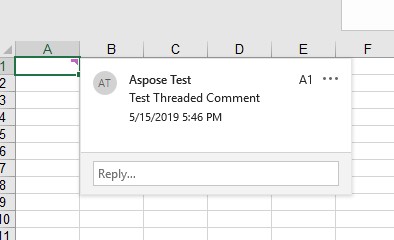
Les commentaires en fil sont affichés comme ceci dans les anciennes versions d’Excel. Les images suivantes ont été prises en ouvrant le fichier d’exemple dans Excel 2016.
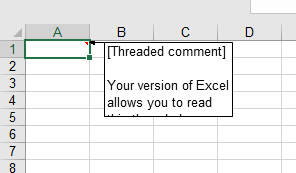
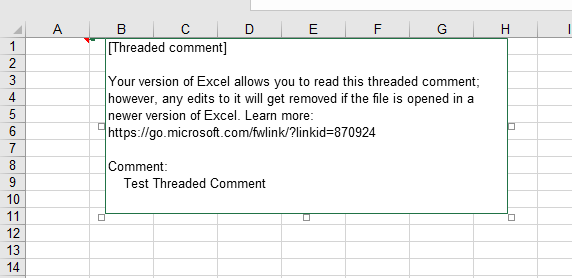
Aspose.Cells fournit également la fonctionnalité pour gérer les commentaires en fil.
Ajouter des commentaires en fil
Ajouter un commentaire en fil avec Excel
Pour ajouter des commentaires enfilés dans Excel 365, suivez les étapes suivantes.
- Méthode 1
- Cliquez sur l’onglet Révision
- Cliquez sur le bouton Nouveau commentaire
- Cela ouvrira une boîte de dialogue pour saisir des commentaires dans la cellule active.
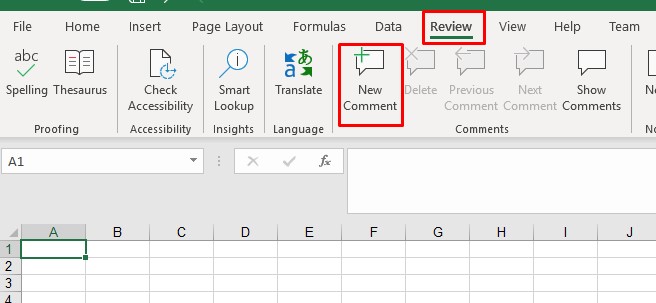
- Méthode 2
- Cliquez avec le bouton droit sur la cellule où vous souhaitez insérer le commentaire.
- Cliquez sur l’option Nouveau commentaire
- Cela ouvrira une boîte de dialogue pour saisir des commentaires dans la cellule active.
Ajouter un commentaire enfilé à l’aide d’Aspose.Cells
Aspose.Cells fournit la méthode Comments.AddThreadedComment pour ajouter des commentaires enfilés. La méthode Comments.AddThreadedComment accepte les trois paramètres suivants.
- Nom de la cellule : Le nom de la cellule où le commentaire sera inséré.
- Texte du commentaire : Le texte du commentaire.
- ThreadedCommentAuthor : L’auteur du commentaire
L’exemple de code suivant démontre l’utilisation de la méthode Comments.AddThreadedComment pour ajouter un commentaire enfilé à la cellule A1. Veuillez consulter le fichier Excel de sortie (89849859.xlsx) généré par le code pour référence.
Code d’exemple
Lire les Commentaires enfilés
Lire des commentaires enfilés avec Excel
Pour lire des commentaires enfilés dans Excel, survolez simplement la cellule contenant les commentaires pour les afficher. La vue des commentaires ressemblera à la vue dans l’image suivante.
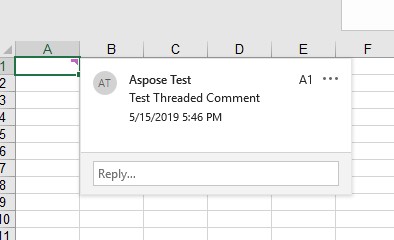
Lire des commentaires enfilés à l’aide d’Aspose.Cells
Aspose.Cells fournit la méthode Comments.GetThreadedComments pour récupérer les commentaires en fil pour la colonne spécifiée. La méthode Comments.GetThreadedComments accepte le nom de colonne en tant que paramètre et retourne le ThreadedCommentCollection. Vous pouvez itérer sur le ThreadedCommentCollection pour afficher les commentaires.
L’exemple suivant démontre la lecture des commentaires de la colonne A1 en chargeant le Fichier Excel d’exemple. Veuillez consulter la sortie de la console générée par le code pour référence.
Code d’exemple
Sortie console
Comment: Test Threaded Comment
Author: Aspose Test
Lire l’heure de création des commentaires en fil
Aspose.Cells fournit la méthode Comments.GetThreadedComments pour récupérer les commentaires en fil pour la colonne spécifiée. La méthode Comments.GetThreadedComments accepte le nom de colonne en tant que paramètre et retourne le ThreadedCommentCollection. Vous pouvez itérer sur le ThreadedCommentCollection et utiliser la propriété ThreadedComment.CreatedTime.
L’exemple suivant démontre la lecture de l’heure de création des commentaires en fil en chargeant le Fichier Excel d’exemple. Veuillez consulter la sortie de la console générée par le code pour référence.
Code d’exemple
Sortie console
Comment: Test Threaded Comment
Author: Aspose Test
Created Time: 5/15/2019 12:46:23 PM
Modifier les commentaires en fil
Modifier le commentaire en fil avec Excel
Pour modifier un commentaire en fil dans Excel, cliquez sur le lien Modifier sur le commentaire comme indiqué dans l’image suivante.
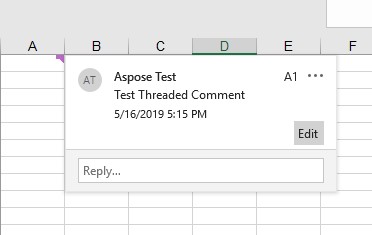
Modifier le commentaire en fil en utilisant Aspose.Cells
Aspose.Cells fournit la méthode Comments.GetThreadedComments pour récupérer les commentaires en fil pour la colonne spécifiée. La méthode Comments.GetThreadedComments accepte le nom de colonne en tant que paramètre et retourne le ThreadedCommentCollection. Vous pouvez mettre à jour le commentaire requis dans le ThreadedCommentCollection et enregistrer le classeur.
L’exemple suivant démontre l’édition du premier commentaire en fil dans la colonne A1 en chargeant le Fichier Excel d’exemple. Veuillez consulter le fichier Excel de sortie généré par le code montrant le commentaire mis à jour pour référence.
Code d’exemple
Supprimer les commentaires en filigrane
Supprimer les commentaires en filigrane avec Excel
Pour supprimer les commentaires en filigrane dans Excel, cliquez avec le bouton droit sur la cellule contenant les commentaires et cliquez sur l’option Supprimer le commentaire comme indiqué dans l’image suivante.
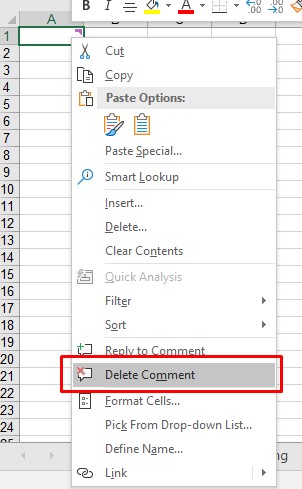
Supprimer les commentaires en filigrane à l’aide de Aspose.Cells
Aspose.Cells fournit la méthode Comments.RemoveAt pour supprimer les commentaires de la colonne spécifiée. La méthode Comments.RemoveAt accepte le nom de la colonne en paramètre pour supprimer les commentaires dans cette colonne.
L’exemple suivant montre comment supprimer les commentaires dans la colonne A1 en chargeant le fichier Excel d’exemple. Veuillez consulter le fichier Excel de sortie généré par le code pour référence.